Az export és import igazolások WM Keeper fény - WebMoney - fizetési rendszerek - Cikk - Az élet PTC oldalak
Export és import WM Keeper Light tanúsítványok
Munka Keeper Light, meg kell tanulni, hogyan kell az export és import igazolások. Ez nem olyan nehéz megtenni, mint amilyennek hangzik. Nézzük meg, hogy milyen személyes tanúsítványt. mi ez, és hogyan kell használni.
Mi a tanúsítvány WM Keeper Light
Hogyan exportálni a tanúsítványt WM Keeper Light

Válassza ki a tanúsítványt, kattintson a kivitel. Esik ki az ablakon „Certificate Export Wizard”, kattintson a „Tovább” gombra. „A privát kulcs exportálása” kap az ablakot.
Ügyeljen arra, hogy válassza a „Yes, a titkos kulcs exportálását”.

Elvégzése után a tanúsítvány mentésre kerül a fájl kiterjesztését .pfx. Meg kell védeni, és tartsa biztonságos helyen. Sokkal jobb, hogy másolni. Export tanúsítvány elkészült, és amelynek a fájlt a flash meghajtó lesz képes hozzáférni számlavezetési bármilyen internetre csatlakoztatott számítógépre. De meg kell, hogy képes importálni a tanúsítványt a böngésző a számítógép.
Hogyan lehet importálni a tanúsítványt WM Keeper Light
Most tekintsük a fordított folyamat. Van egy személyes tanúsítványt kiterjesztésű fájl .pfx. 2-szer is kattints rá. Megnyílik egy ablak „Certificate Import Wizard” (ugyanabban az ablakban keresztül érhető el a jól ismert utat „Eszközök -> Internet Options”, stb, de ahelyett, hogy „export”, hogy nyomja meg a „Import”), kattintson a „Tovább” gombra, és bejutni a dobozban válassza ki a fájl elérési útvonalát.
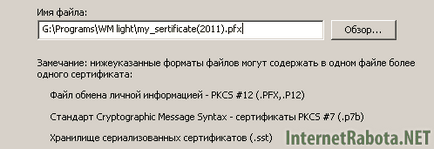
Ha rákattint egy fájl, akkor automatikusan kattintson a „Tovább” gombot, és bejutni a jelszó beviteli képernyő. Az, amit emlékszem az első része a cikket.
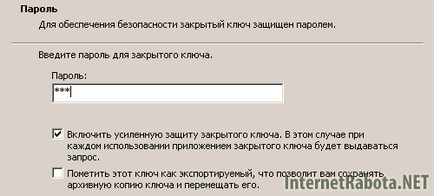
Írja be a jelszót, jelölje be az „Enable erős védelmet kulcs.” Ismét Hit kedvenc a „Tovább” gombra a következő ablakban jelölje be a „automatikusan kiválasztja a tanúsítványtárolót alapján a tartalom.”
